Trên giao diện quản lý công nhân chọn vào chức năng Tải mẫu > Tải mẫu import rút gọn như hình bên dưới:
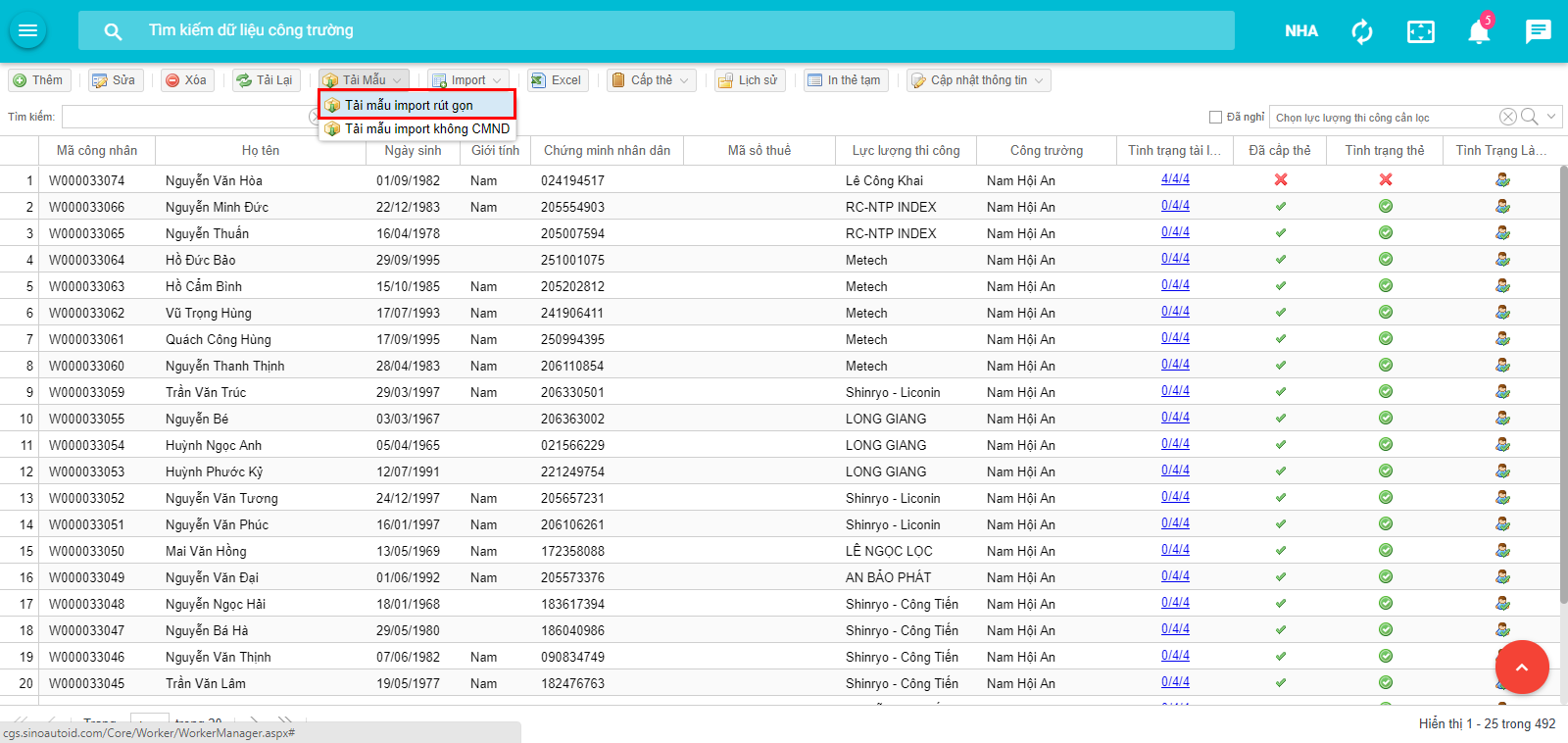
1. Nhập thông tin CN
Tập in “Import_Template.xls” được tải về máy tính, mở tập tin bằng phần mềm Excel
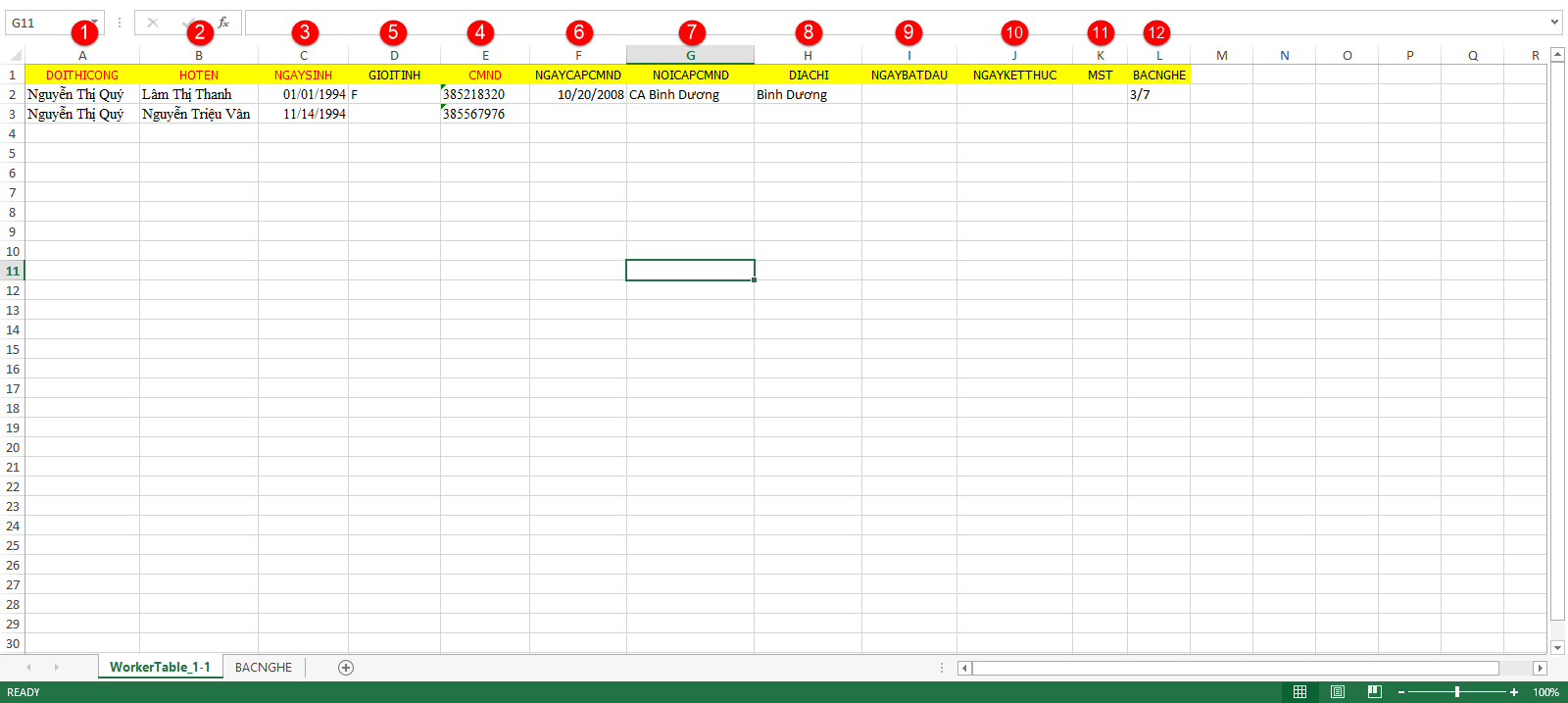
Nhập các thông tin bắt buộc sau (màu đỏ):
- (1): Tên LLTC
- (2): Tên đầy đủ của CN
- (3): Ngày sinh
- (4): Số CMND
Các thông tin không bắt buộc nhập (màu đen):
- (5): Giới tính: nhập F cho Nữ, M cho Nam, nếu để trống hệ thống sẽ tự phân tích và điền vào sau.
- (6): Ngày cấp CMND
- (7): Nơi cấp CMND
- (8): Địa chỉ hiện tại
- (9): Ngày bắt đầu hợp đồng
- (10): Ngày kết thúc hợp đồng
- (11): Mã số thuế của CN
- (12): Bậc nghề (1/7, 2/7, 3/7, 4/7, 5/7, 6/7, 7/7)
Sau khi hoàn thành bước nhập Excel, lưu lại tập tin và ghi nhớ vị trí lưu tập tin.
2. Import thông tin CN
Trên giao diện quản lý công nhân chọn vào chức năng Import > Import CN rút gọn như hình bên dưới:
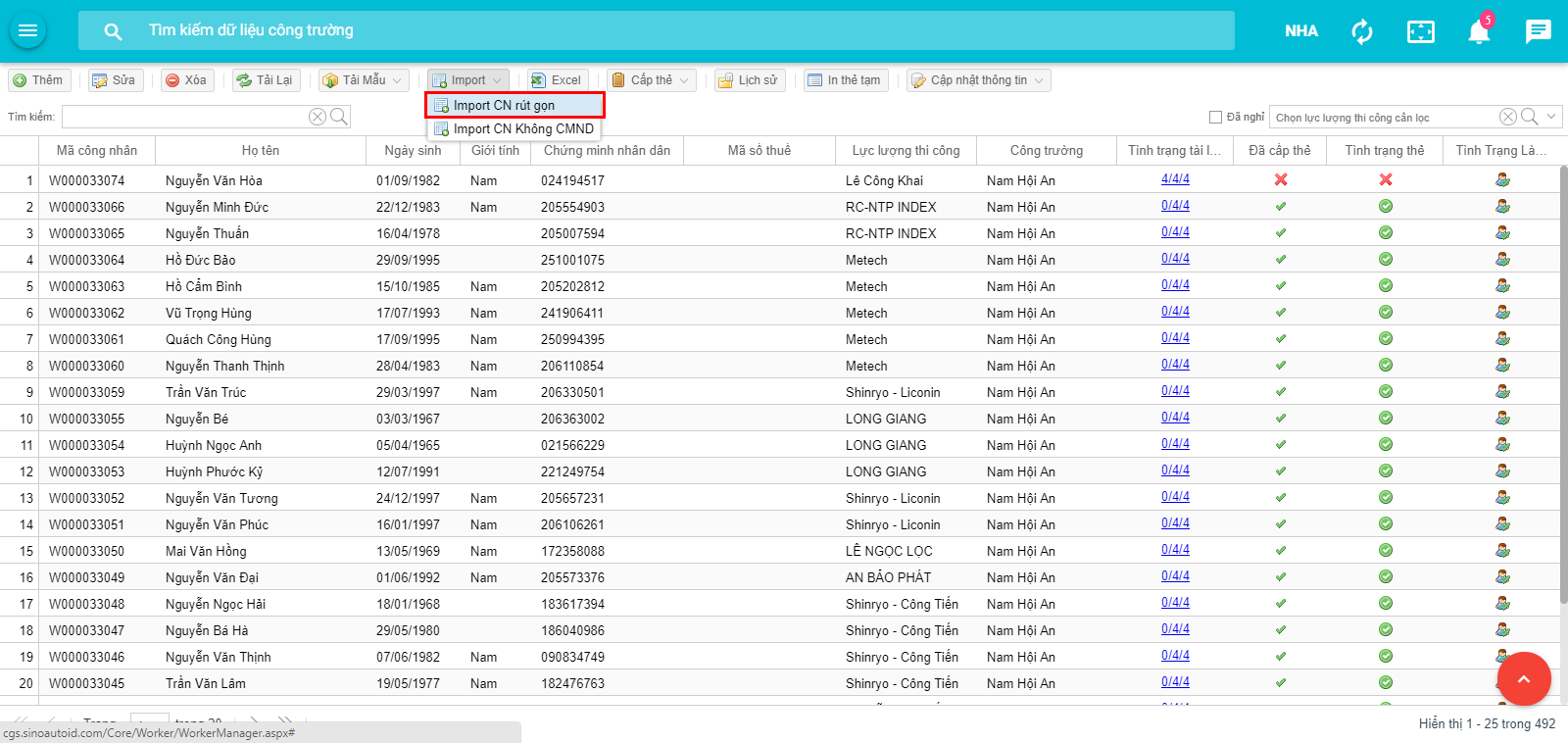
Cửa sổ “Import thông tin rút gọn từ Excel” được hiển lên:
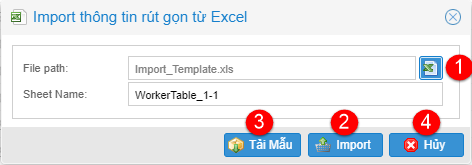
Thực hiện các bước sau:
- (1): Chọn tập tin Excel vừa nhập
- (2): Import
Khi import thành công, hệ thống sẽ thông báo cụ thể:
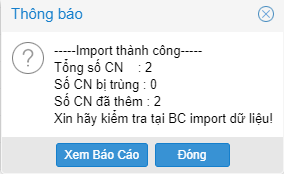
Đóng để xem danh sách CN mới được thêm:
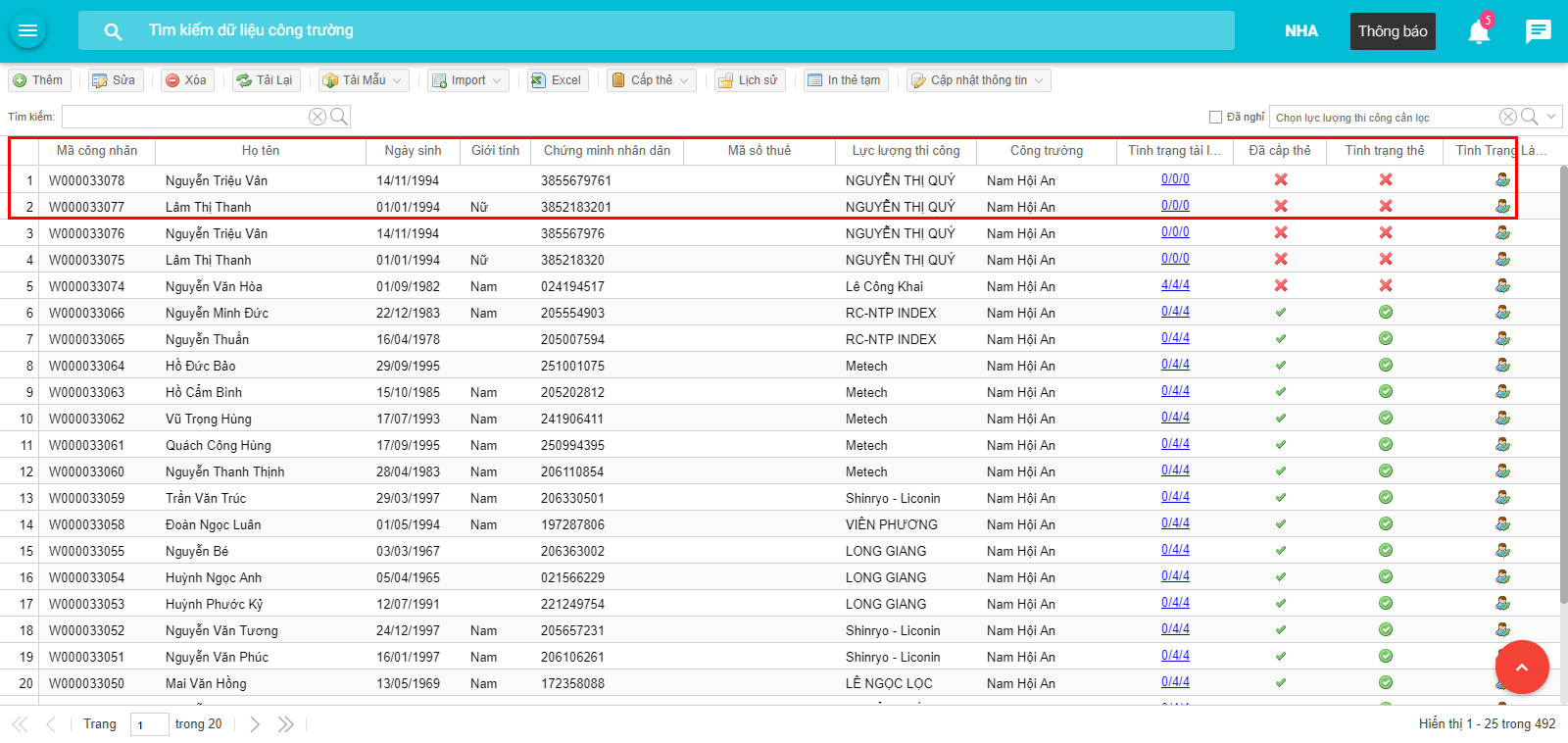
3. Lỗi import
Khi có lỗi xảy ra khi import:
Với lỗi nhập liệu từ tập tin Excel, hệ thống sẽ thống báo cụ thể lỗi ở dòng mấy cột mấy để tiện cho việc chỉnh sửa lại tập tin Excel. Dưới đây là một thông báo lỗi:
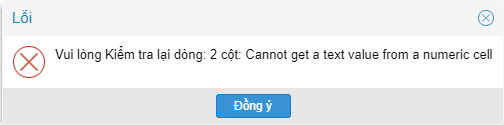
Với lỗi về trùng CN, hệ thống sẽ thông báo:
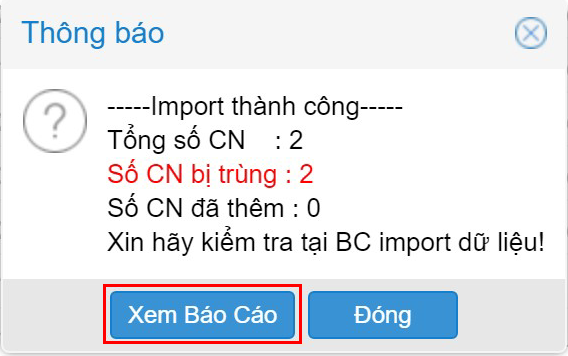
Vui lòng “Xem Báo Cáo” để xem danh sách import bị lỗi
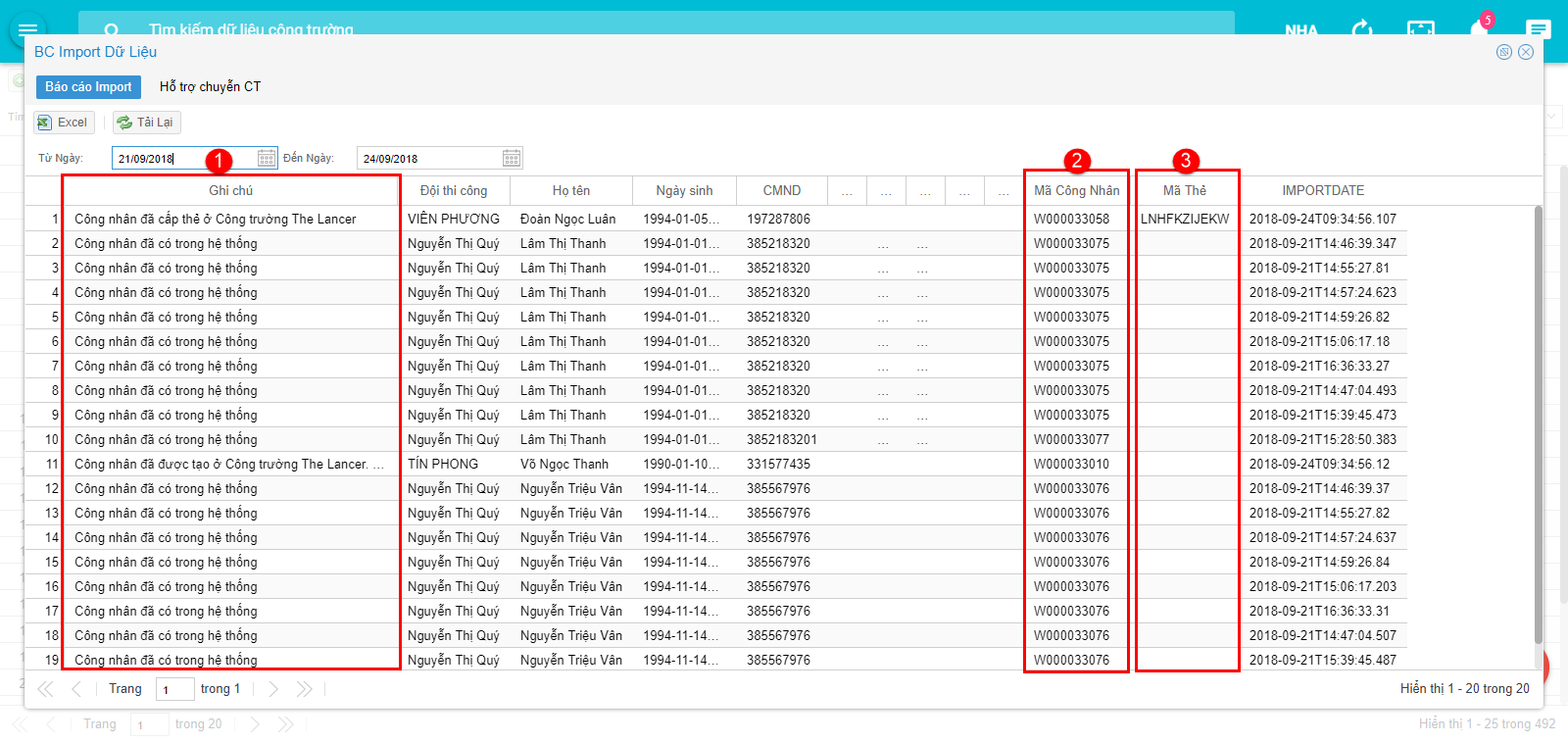
- (1): Ghi chú các lỗi khi import
- Lỗi 1: “Công nhân đã cấp thẻ ở Công trường A”: CN đã được cấp thẻ ở một công trường A khác
- Lỗi 2: “Công nhân đã được tạo ở Công trường A. Thực hiện chuyển công trường cho Công nhân”: CN đã được tạo ở công trường A nhưng chưa được cấp thẻ.
- Lỗi 3: “Công nhân đã cấp thẻ”: CN đã được tạo và cấp thẻ ở công trường hiện tại
- Lỗi 4: “Công nhân đã có trong hệ thống”: CN đã được tạo ở công trường hiện tại
-
Đối với lỗi 1 và 2 thực hiện các bước sau để chuyển công trường cho công nhân:
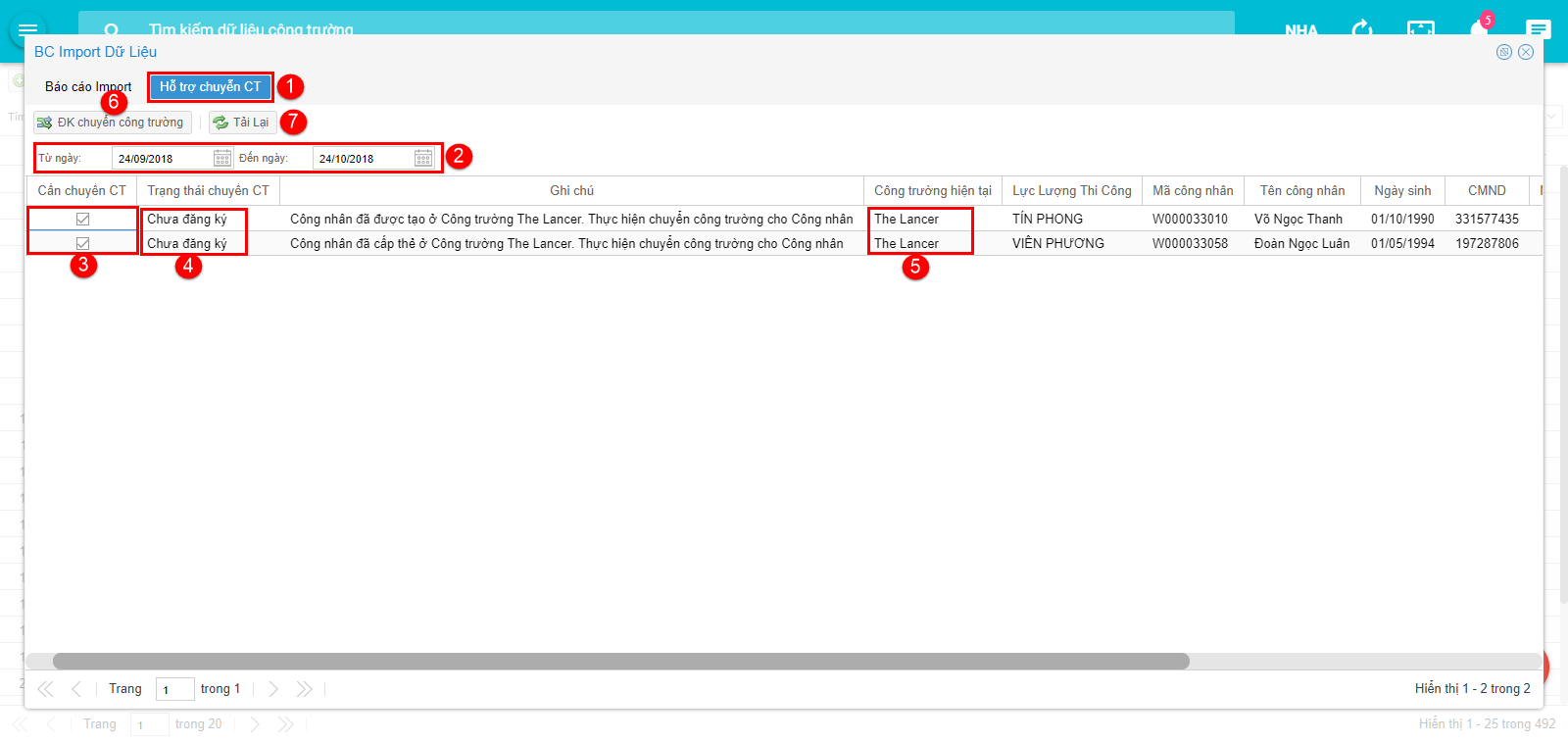
- (1): Chọn mục “Hỗ trợ chuyển CT”
- (2): Lọc theo khoảng thời gian
- (3): Cột checkbox thể hiện những công nhân cần được chuyển công trường
- (4): Trạng thái chuyển CT thể hiện đã đăng ký chuyển CT hay chưa
- (5): CT hiện tại mà CN thuộc về
- (6): ĐK chuyển CT: thực hiện đăng ký chuyển CT cho các CN có cột checkbox được chọn
- Sau khi thực hiện, xác nhận đăng ký
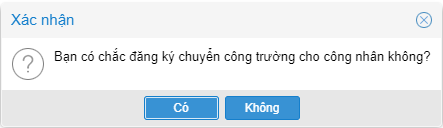
Đăng ký chuyển CT thành công
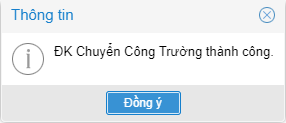
Danh sách sẽ hiển thị trạng thái mới:
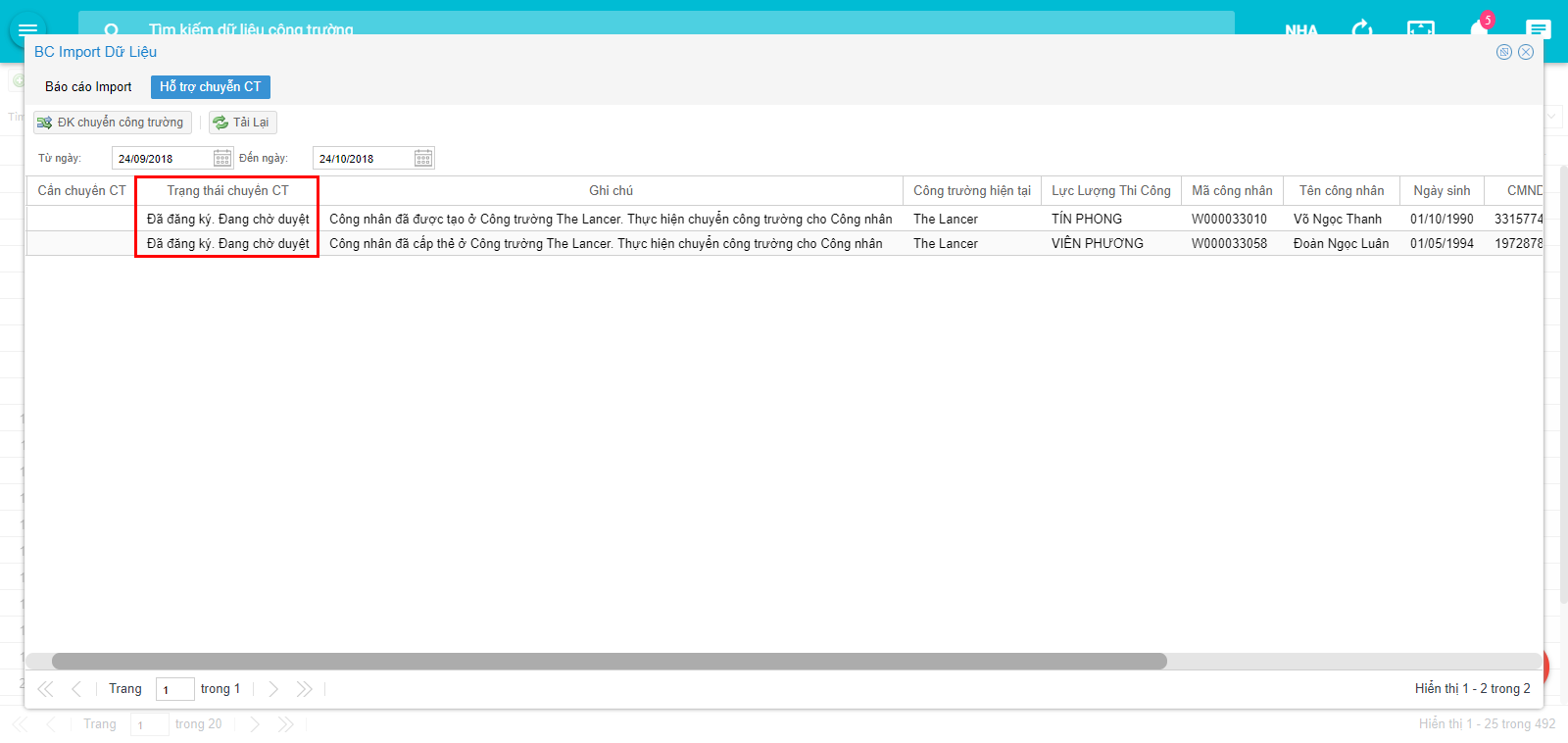
Vui lòng chờ bộ phận Phát Triển Lực Lượng Thi Công duyệt đăng ký. Sau khi duyệt xong, thông tin công nhân sẽ tự động được chuyển về công trường mới.
- (7): Tải lại mục “Hỗ trợ chuyển CT”
- (2): Mã công nhân đã tồn tại.
- (3): Mã thẻ của công nhân.